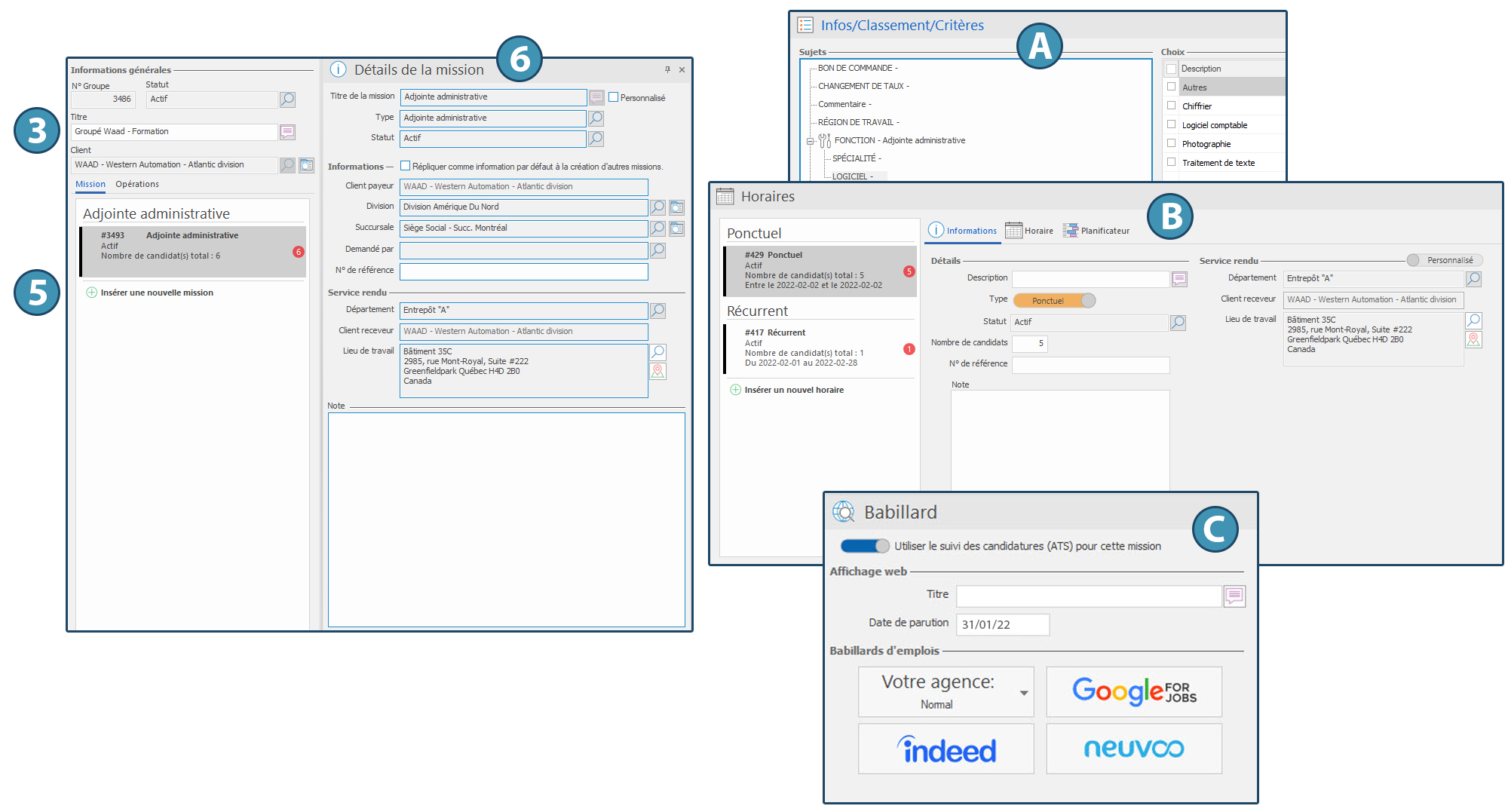1.Ouvrez une fenêtre « Groupés », pour créer une nouvelle demande, cliquez sur l'icône « Insérer » dans le ruban Accueil de la fenêtre.
2.La fenêtre de sélection du client s’affiche immédiatement.
 Si vous créez le remplacement groupé à partir d’un dossier client, le nom de ce dernier est déjà inscrit dans le champ adéquat. Si vous créez le remplacement groupé à partir d’un dossier client, le nom de ce dernier est déjà inscrit dans le champ adéquat.
3.Entrez un titre qui correspond au remplacement groupé. Par défaut, ce titre sera également celui qui apparaîtra sur le portail Web, mais vous pourrez le modifier.
4.Sauvegardez.
Ajouter une mission
5.Cliquez sur « insérer une nouvelle mission » pour ajouter un quart au groupé.
6.Dans le volet « Détails sur la mission », complétez les champs libres.
 En cochant la case « Personnalisé » vous pouvez entrer un titre spécifique à cette mission. Dans le cas contraire, cette mission sera nommée d’après le type de la mission que vous aurez sélectionné. En cochant la case « Personnalisé » vous pouvez entrer un titre spécifique à cette mission. Dans le cas contraire, cette mission sera nommée d’après le type de la mission que vous aurez sélectionné.
7.Sauvegardez
8.Les informations relatives aux clients apparaîtront dans le volet « Détails de la mission » (6), à partir des informations inscrites dans le dossier du client. Vous pouvez les modifier pour chacune des missions.
9.Il est possible de laisser une note interne concernant cette mission.
10.Pour ajouter une mission supplémentaire, cliquez sur « insérer une nouvelle mission ». La fenêtre de sélection de valeurs s’ouvre alors pour choisir la fonction de cette autre mission.
11.Si vous ajoutez une mission requérant une fonction différente des précédentes, cette fonction sera spécifiée dans la liste principale.
Après avoir ajouté une ou plusieurs missions, vous pouvez paramétrer les éléments propres à celle(s)-ci en utilisant les différents volets du ruban « Affichage », en particulier :
-Ajouter des critères et informations propres à la mission en utilisant le volet « Infos/Classements/Critères » (A)
-Définir un ou plusieurs horaires en utilisant le volet « Horaires » (B)
-Effectuer le suivi des candidatures grâce au volet « Détails du babillard » (C)
 Les volets du ruban « Affichage » sont détaillés dans la section « Les volets liés à un remplacement groupé ». Les volets du ruban « Affichage » sont détaillés dans la section « Les volets liés à un remplacement groupé ».
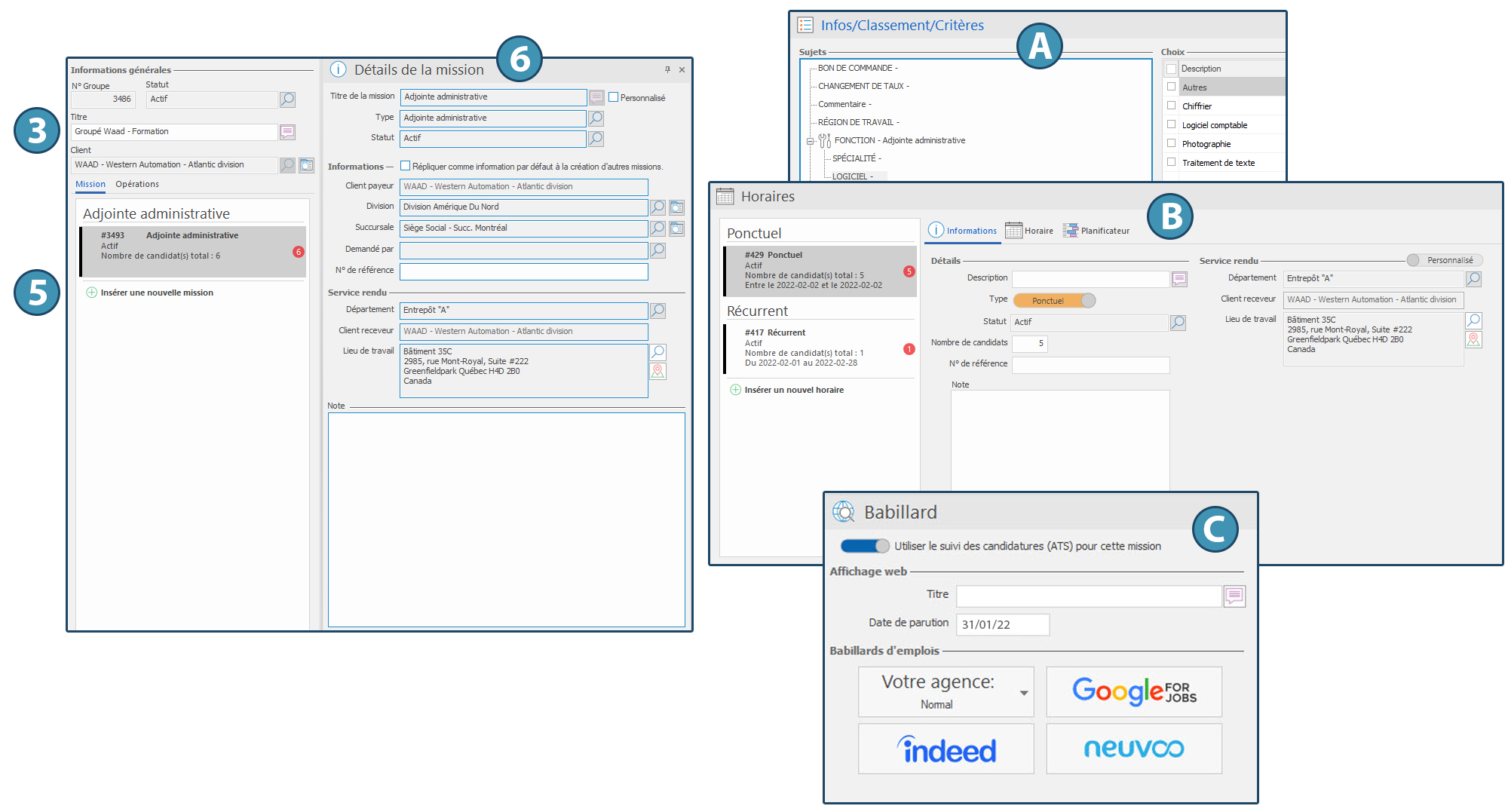
|
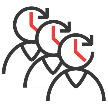 dans la section Temporaire du ruban « Accueil ».
dans la section Temporaire du ruban « Accueil ». PRIM Logix propose 3 emplacements pour ouvrir cette fenêtre et ajouter un remplacement groupé :
PRIM Logix propose 3 emplacements pour ouvrir cette fenêtre et ajouter un remplacement groupé :